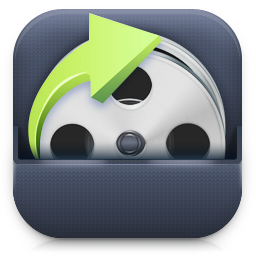Emicsoft Video Converter设置转换完成自动关闭的方法
- 时间:2021-01-20 09:19
- 来源:下载吧
- 编辑:weijiayan
Emicsoft Video Converter这款应用是一款功能特别实用的视频文件格式转换工具,可以帮助用户在操作电脑的过程中方便快速的进行视频文件格式转换,其中也有一些转换的辅助功能可以使用到,就比如有时候用户开启转换任务之后需要去做其他的事情,这样的话我们可以设置软件转换完成后自动关闭,自动关闭之后就不需要用户再进行手动关闭了,接下来小编就跟大家分享一下Emicsoft Video Converter设置转换完成后自动关闭的具体操作方法吧,感兴趣的朋友不妨一起来看看。
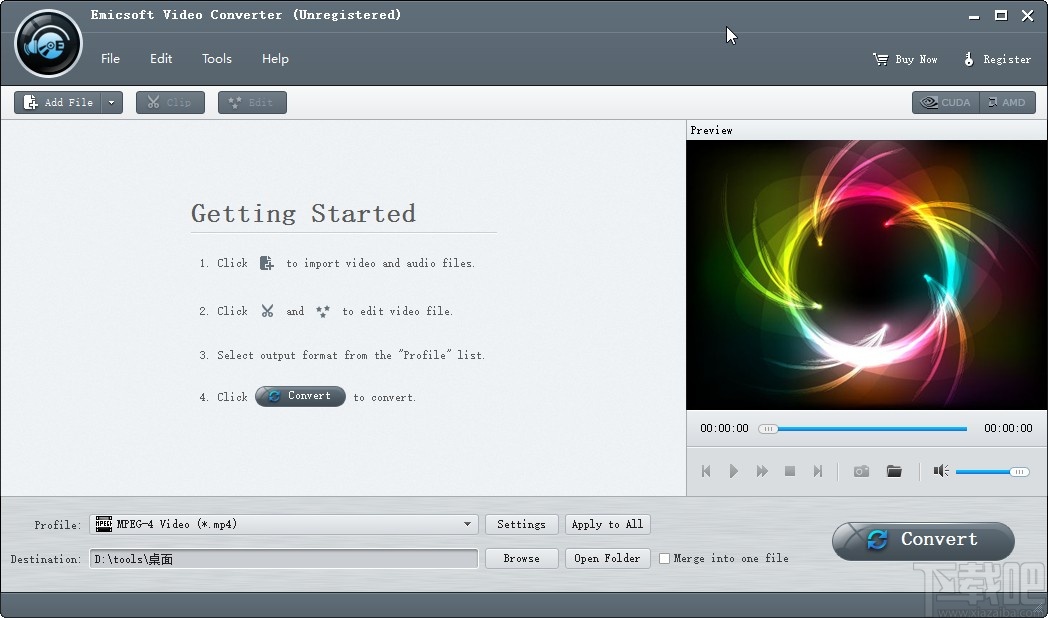
方法步骤
1.首先第一步我们打开软件之后,在软件界面的左上角找到Add File这个添加文件按钮,点击之后准备添加想要处理的文件。
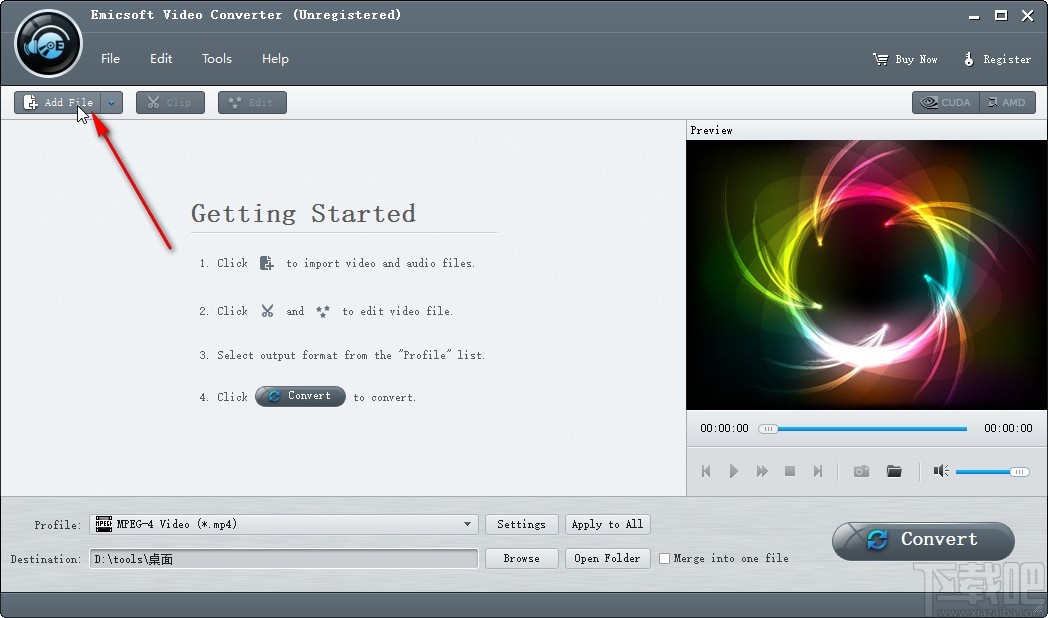
2.点击添加文件按钮之后,打开一个选择文件的界面,我们在其中选中想要处理的视频文件之后,点击右下角的打开按钮。
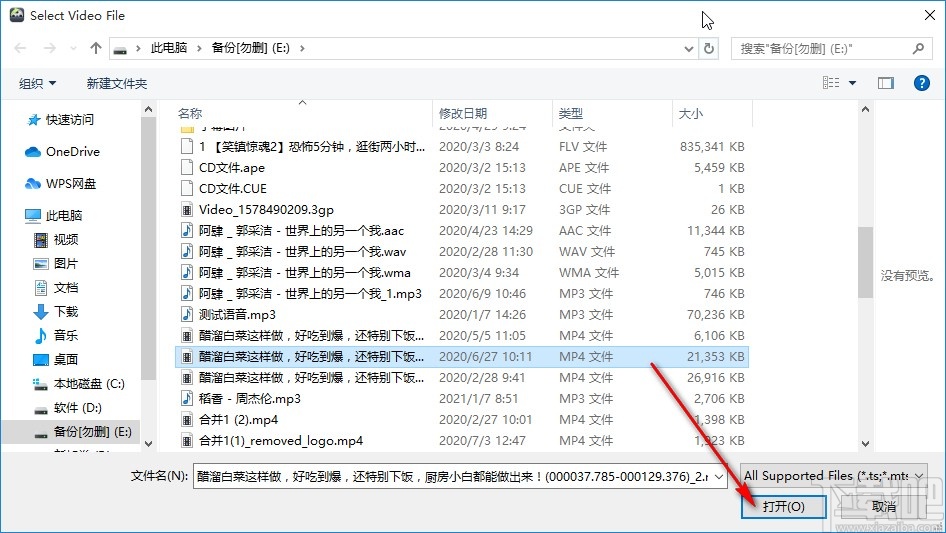
3.成功添加文件之后,我们根据自己的需求对转换参数进行设置,设置之后点击上方的Tools这个工具选项,在打开的界面中选择Preferences这个选项界面。
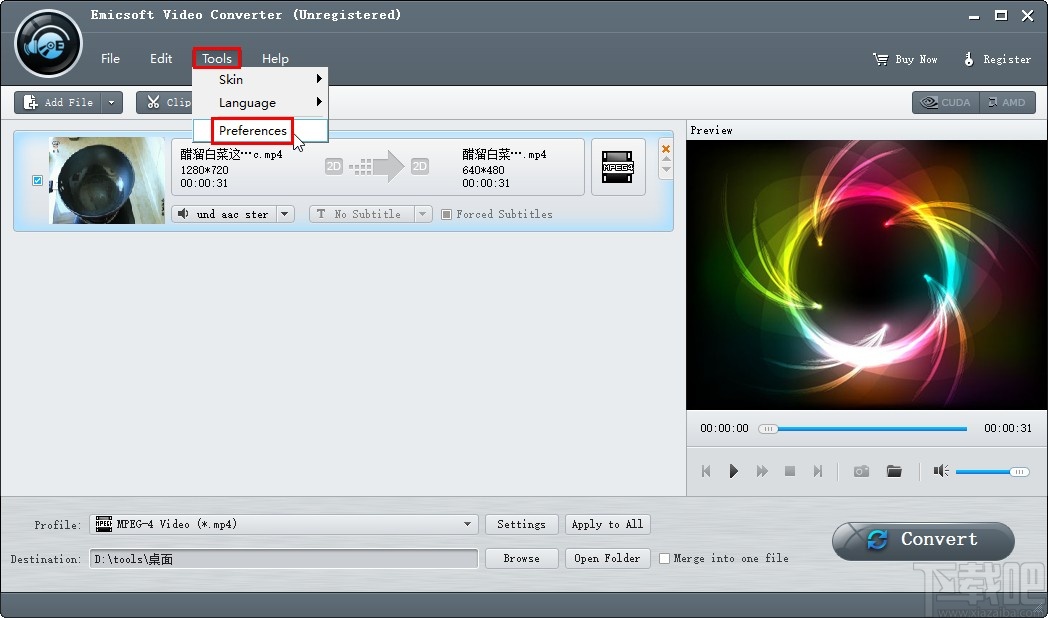
4.点击打开这个选项之后,我们在出现的选项设置界面中,找到Convert这个转换选项,点击切换到转换界面当中。
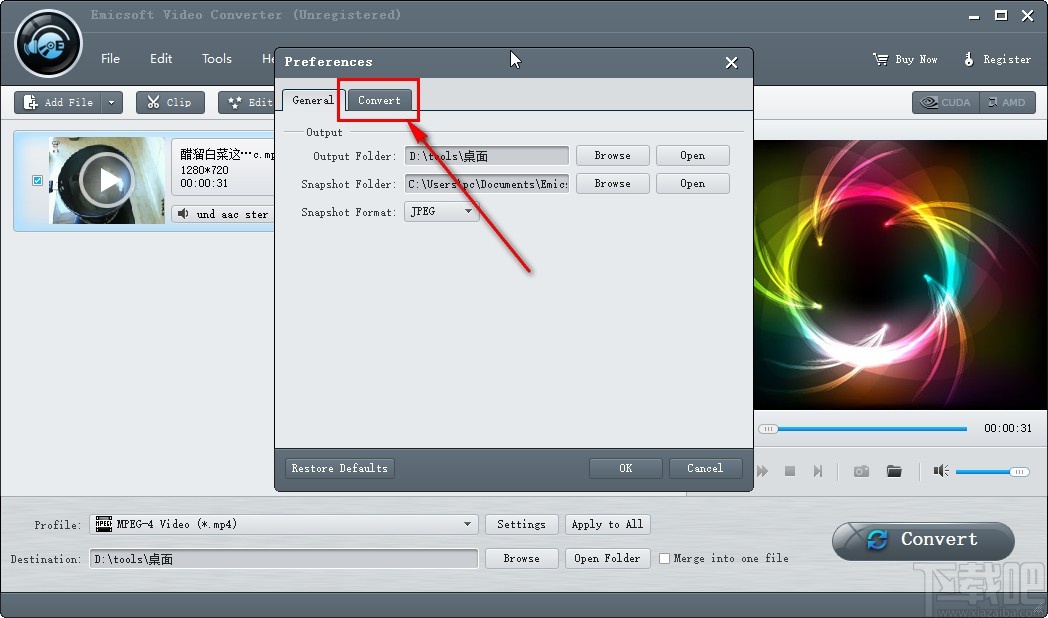
5.切换到转换设置界面之后,在这个设置界面中我们找到Conversion Done这个模块,将Action这个动作选项选择为Shut Down这个选项,表示关闭软件。
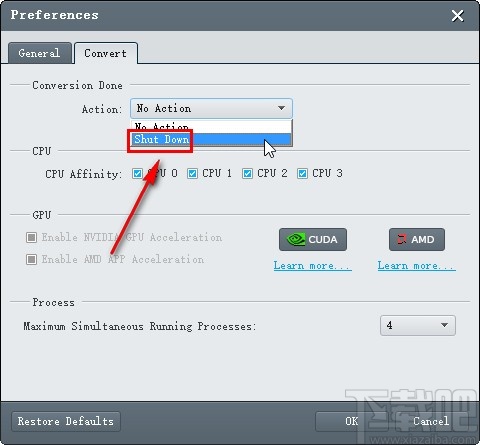
6.最后设置好转换完成关闭软件这个功能之后,我们点击右下角的这个OK按钮保存设置,保存之后就完成所有的设置了。
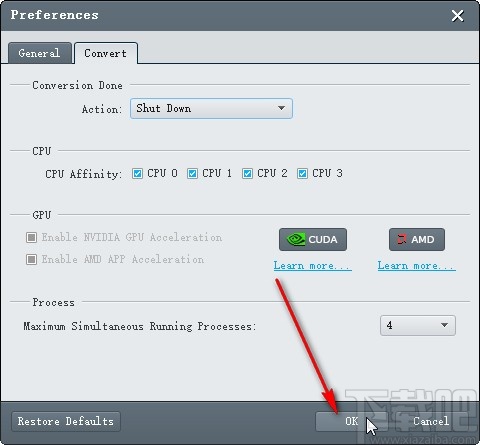
以上就是小编今天跟大家分享的在Emicsoft Video Converter这款软件中设置转换完成自动关闭的具体操作方法,感兴趣的朋友不妨试一试这个方法,希望这篇教程能帮到大家。
- Emicsoft Video Converter剪切音频的操作方法
- Emicsoft Video Converter设置默认输出路径的方法
- Emicsoft Video Converter给视频添加水印的方法
- Emicsoft Video Converter调整视频参数的方法
- Emicsoft Video Converter调整视频音量的方法
- Emicsoft Video Converter转换视频格式的方法
- Anvsoft Any Audio Converter设置转换完成自动关机的方法
- Okdo Pdf to Jpeg Converter将PDF转为图片的方法
- 超级全能音频转换器转换音频格式的方法
- 即刻PDF转换器提取PDF图片的方法
- 即刻PDF转换器压缩PDF的方法
- ChiefPDF Image to PDF Converter Free将图片转为PDF的方法
最近更新
-
 淘宝怎么用微信支付
淘宝怎么用微信支付
淘宝微信支付怎么开通?9月5日淘宝公示与微信
- 2 手机上怎么查法定退休时间 09-13
- 3 怎么查自己的法定退休年龄 09-13
- 4 小红书宠物小伙伴怎么挖宝 09-04
- 5 小红书AI宠物怎么养 09-04
- 6 网易云音乐补偿7天会员怎么领 08-21
人气排行
-
 格式工厂视频转换失败解决经验
格式工厂视频转换失败解决经验
格式工厂视频文件转换失败解决经验,有时下载视频文件的时候老是
-
 格式工厂显示“Error 0x1:函数不正确”
格式工厂显示“Error 0x1:函数不正确”
格式工厂显示“Error0x1:函数不正确”,很多时候我们在转东西的时
-
 如何用NERO刻录APE&FLAC无损音频 nero刻录软件怎么用
如何用NERO刻录APE&FLAC无损音频 nero刻录软件怎么用
Nero是一个常用的功能机器强大的刻录软件,支持多,兼容好,使用
-
 怎么用格式工厂裁剪视频画面
怎么用格式工厂裁剪视频画面
很多时候我们知道格式工厂有转换格式的功能,却不知道有截图的作
-
 什么软件可以打开heic格式的图片?heic格式怎么转化jgg?
什么软件可以打开heic格式的图片?heic格式怎么转化jgg?
什么软件可以打开heic格式的图片?heic格式怎么转化jgg?ios11正
-
 格式工厂怎么安装?
格式工厂怎么安装?
格式工厂(FormatFactory)是一款多功能的多媒体格式转换软件,适用
-
 格式工厂转化视频为MP4
格式工厂转化视频为MP4
格式工厂转化视频为MP4,很多爱好动画片的爱好者,他们喜欢看动画
-
 爱奇艺下载的视频怎么转换成mp4格式 爱奇艺视频qsv转换mp4教程
爱奇艺下载的视频怎么转换成mp4格式 爱奇艺视频qsv转换mp4教程
爱奇艺视频qsv转换mp4教程:1.下载qsv格式,用格式工厂转换,转换
-
 怎样把扫描件转换成word文件 pdf转word图文教程
怎样把扫描件转换成word文件 pdf转word图文教程
现在很多工作都是需要把资料录入电脑的,对于2个文件的格式不对,
-
 flv转换mp4
flv转换mp4
格式工厂我们都知道是一个很强大的格式转换软件,可以帮你转换你